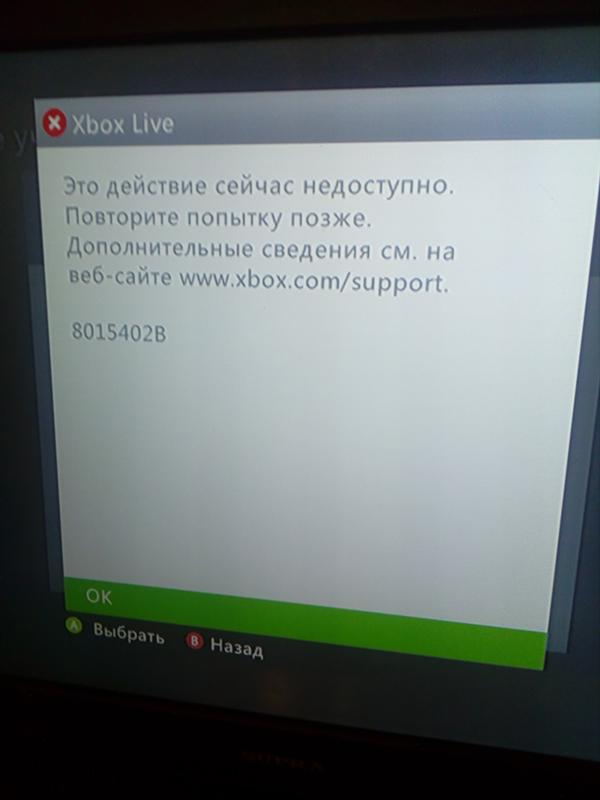Как создать и управлять гостевой учетной записью Xbox на консоли
Главная » Основное » XBox
Много раз у вас могут быть гости в вашем доме, и они захотят поиграть в Xbox One прямо на вашей консоли. Это следует за его предыдущими версиями, и обновление консоли Xbox One включило гостевую учетную запись для Xbox One. Это дает им возможность познакомиться с играми на консоли, чтобы вы могли убедить их в том, насколько великолепны игры, когда у вас есть консоль. В этом руководстве я рассказываю, как создать гостевую учетную запись Xbox и управлять ею .
Преимущество настройки гостевой учетной записи заключается в обоих направлениях. Вы имеете больший контроль по сравнению с обычной учетной записью, и они могут участвовать в параллельных многопользовательских играх, но у них нет собственной учетной записи Xbox Live или тега игрока.
Что происходит, когда вы создаете гостевую учетную запись? Xbox создает временную учетную запись.
Как создать гостевую учетную запись на Xbox One
- Включите Xbox One и войдите в свою учетную запись на консоли.
- Затем нажмите кнопку Xbox, чтобы открыть руководство, и используйте d-pad на контроллере в крайнем левом углу, где вы можете увидеть свой профиль.
- Здесь у вас будет возможность Добавить гостя . Нажмите A на вашем контроллере.
- Вы мгновенно получите уведомление о создании другой учетной записи. В моем случае он называется wpxbox (1).
- Xbox может запросить подтверждение вашей учетной записи через Kinect, если она установлена. Пропустите его, чтобы остаться в гостевой учетной записи.
Теперь, если вы снова вернетесь к своему профилю, вы увидите варианты переключения на гостевую учетную запись.
- Прокрутите вниз и выберите профиль переключения, выберите гостевую учетную запись.
 Посмотрите на изображение выше.
Посмотрите на изображение выше. - Вы можете добавить другой контроллер к вашему Xbox One, а затем позволить гостю использовать его для игры с вами.
Если второй контроллер не может идентифицировать гостевую учетную запись , выполните следующие действия.
Убедитесь, что оба пользователя вошли в систему и оба находятся в одном меню. Вы можете сменить аккаунт и увидеть его. Теперь позвольте гостевой игре нажать кнопку запуска, и она должна загрузить их пользователя. Если игра все еще не в состоянии понять это, просто перезапустите игру.
Примечание:
- Вы можете создать несколько гостевых учетных записей.
- Если у вас подключен Kinect, гостевой аккаунт будет правильно идентифицирован как гостевой. Если нет, это может привести к случайным отключениям контроллера и другим сбоям.
Как удалить гостевую учетную запись с консоли Xbox One
Процесс немного прост. Наверное, самый простой из всех. Все, что вам нужно сделать, это выйти из вашего гостя и его аккаунт исчезнет.
Все, что вам нужно сделать, это выйти из вашего гостя и его аккаунт исчезнет.
- Нажмите кнопку Xbox, чтобы открыть руководство, и используйте d-pad на контроллере в крайнее левое положение, где вы можете увидеть свой профиль.
- Нажмите «Выйти» и выберите гостевой профиль. Нажмите A, чтобы сделать это.
- Гостевой аккаунт теперь удален.
Ограничения учетной записи гостя Xbox One
Интересно, что, поскольку Xbox One создает копию вашего профиля
, он наслаждается практически всем на консоли, включая многопользовательский режим. Однако существует ряд ограничений, поскольку это не зарегистрированный аккаунт. Так каковы ограничения для этого аккаунта?Контроль рейтингов и создание новой учетной записи
- Нажмите кнопку Xbox Guide на вашем контроллере и используйте правый бампер, чтобы перейти к концу меню флаера. Выберите Настройки.
- Перейдите в раздел «Система»> Ограничения для подписанного контента.
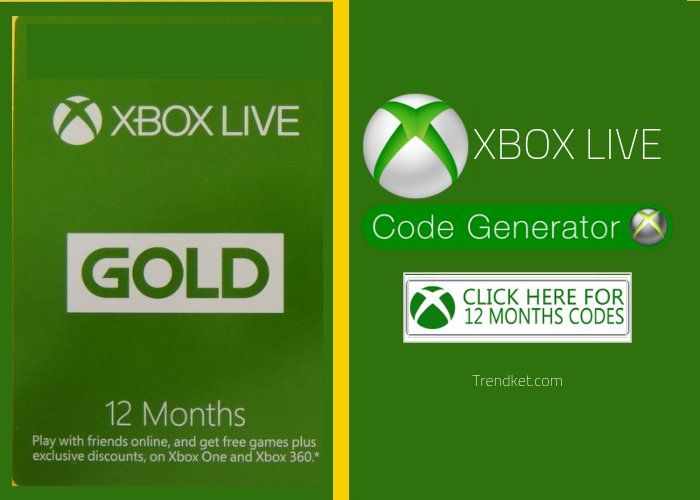
- Здесь вы можете создать гостевой ключ . Это позволит гостю получать доступ к содержимому в соответствии с вашими ограничениями, когда никто больше не доступен.
- Выберите Создать гостевой ключ и нажмите A на своем контроллере. Гостевая клавиша представляет собой комбинацию элементов управления на вашем контроллере.
После этого вы можете настроить возрастные рейтинги для приложений и игр. Вы также можете ограничить загрузку и создать новую учетную запись. Это позволит вам не иметь открытого доступа ко всему на вашей консоли.
- Настройки конфиденциальности и безопасности в сети для гостевой учетной записи такие же, как у вас или у членов семьи , с наиболее строгими настройками. Например, если ребенок вошел в систему, гость ограничен настройками ребенка.
- Гостевая учетная запись не может покупать игры или подписываться на какие-либо услуги с использованием учетной записи хоста.

- невозможно сохранить настройки гостя после его выхода из системы. Любой игровой процесс, достижения и т. Д. Теряются сразу.
Возможно, в будущем Microsoft может развернуть функцию, которая поможет преобразовать гостевую учетную запись в связанную учетную запись Microsoft. Может так случиться, что игра прошла так хорошо, и гость хочет сохранить прогресс, достижения и так далее. Сообщите нам в комментариях о том, как создать и управлять гостевой учетной записью Xbox в своей семье.
Как быстро и легко создать бесплатную учетную запись Xbox Live? Пошаговое руководство
Все больше и больше пользователей игровых консолей заинтересованы в подключении к Интернету. . Видеоигры сильно изменились за последние десять лет, но они сделали это не только за счет улучшения графики или различных предложений, но и за счет использования возможности соединения сообществ через сеть сетей. получить еще больше удовольствия от игры в компании с людьми со всего мира .
Исходя из этого, основные игровые компании создали платежные системы, чтобы гарантировать игрокам лучшее качество своих онлайн-услуг. Sony создала сеть PlayStation Network et Microsoft сделала то же самое с Xbox Live , в то время как Nintendo разыграла свою карту с Нинтендо коммутатор Интернет . Каждый предлагает предложение по-своему, ориентированное на свою аудиторию и имеющее ряд различных преимуществ.
Вот, мы сосредоточимся на случае Xbox и его Live системы . Microsoft была одной из первых, кто решился внедрить платежную систему, хотя у нее также есть бесплатная, хотя и ограниченная, сторона. В этом руководстве, которое мы предлагаем вам, мы расскажем вам все, что вам нужно знать. как создать бесплатную учетную запись Xbox Live шаг за шагом и таким образом максимально использовать ваша консоль Xbox One и твои игры под Windows 10 .
Как создать учетную запись в Xbox Live на испанском языке?
Кроме того, мы поможем вам узнать как работает платежная сторона, Xbox Live Gold . Вся информация о преимуществах, которые он предлагает перед другими пользователями, о планах, которые он предлагает, и, конечно же, о способах регистрации. после того, как вы создали свой Live-профиль . Все это быстрые и простые процессы, но мы рассмотрим их очень подробно, чтобы не было ни малейшей путаницы.
Вся информация о преимуществах, которые он предлагает перед другими пользователями, о планах, которые он предлагает, и, конечно же, о способах регистрации. после того, как вы создали свой Live-профиль . Все это быстрые и простые процессы, но мы рассмотрим их очень подробно, чтобы не было ни малейшей путаницы.
Регистрация учетной записи Xbox Live на испанском языке не требует ничего больше, чем есть – почта , подключение к Интернету и программа для навигации. Процесс совсем не сложный, но он требует соблюдения определенных требований и выполнения определенных шагов, которые мы подробно рассмотрим ниже.
1 — Войдите в Интернет и начните
Чтобы начать регистрацию учетной записи Xbox Live , вы должны сначала получить доступ к его домашней странице и получить доступ к форме для создания своего профиля. Для этого откройте веб-браузер, который вы предпочитаете использовать, и введите этот URL-адрес, который мы вам оставляем: www. xbox.com . Оказавшись внутри, в центральном баннере вы увидите короткое сообщение с двумя вариантами. Выберите второй, щелкнув по нему: «Завести аккаунт».
xbox.com . Оказавшись внутри, в центральном баннере вы увидите короткое сообщение с двумя вариантами. Выберите второй, щелкнув по нему: «Завести аккаунт».
2 — Зарегистрируйте свой профиль пользователя
Процесс ввода данных начинается . Поскольку Xbox принадлежит корпорации Microsoft и недавно объединила учетные записи в нескольких своих отделах, мы продолжим создание учетной записи Microsoft это поможет нам подключиться к Xbox Live.
- Во-первых, напиши е – почта у вас в появившемся поле активировано или нажмите » Получите новый адрес электронной почты Чтобы создать новый адрес электронной почты для использования в Xbox Live. Когда это пространство заполнено, нажмите » следующая ».
- После этого, сделайте то же самое с паролем доступа . Вам нужно написать тот, который соответствует определенным критериям и который, как мы рекомендуем, должен соответствовать как буквам, так и цифрам, чтобы быть максимально безопасным.
 Нажмите на » следующая «как только вы закончите.
Нажмите на » следующая «как только вы закончите.
- Он продолжает некоторую личную информацию . Во-первых, вам нужно будет написать свое имя и фамилию, чтобы начать создавать свой профиль. Сделайте это в двух доступных полях и нажмите » следующая » Для продвижения.
- в настоящее время сделайте то же самое с вашей страной и датой рождения. Щелкните раскрывающиеся списки, чтобы выбрать соответствующие параметры, и нажмите кнопку » следующая ».
3 — Проверьте свою электронную почту и свою личность
После предыдущих шагов Система учетной записи Microsoft отправит электронное письмо на адрес электронной почты, который вы указали для проверь, принадлежит ли он тебе . Если вы решите создать новый адрес, этот шаг не будет выполнен.
Откройте свой почтовый ящик и найдите сообщение от команды Microsoft.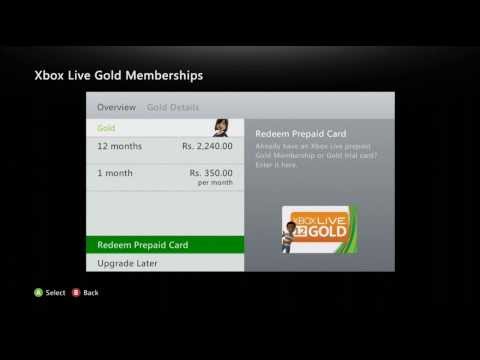 Эй ты найти 4-значный код который вы должны ввести в окне регистрации учетной записи, чтобы продолжить.
Эй ты найти 4-значный код который вы должны ввести в окне регистрации учетной записи, чтобы продолжить.
После этого, появится изображение с последовательностью букв и цифр что вы должны написать в доступном поле ниже, это своего рода проверка того, что вы «человек», чтобы избежать спама. Написав это, коснитесь «Следующий» Для продвижения.
4 — Заполните свой профиль Xbox
Сейчас время для завершения создания учетной записи пользователя Xbox . Следующий экран, который появится, предлагает вам информацию о вашем профиле и позволит вам установить определенные флажки для получения информации и обмена данными о вашем опыте пользователя. Установите или снимите отметки с тех, которые вам нужны, и нажмите «Я принимаю».
Ваша учетная запись Xbox Live теперь полностью работоспособна . Пришло время заглянуть в каталог Microsoft, чтобы узнать, какие игры вам интересны, или начать общаться с друзьями, чтобы играть в игры онлайн. Allons-у! .
Allons-у! .
Как открыть учетную запись версии Xbox Live Gold?
Xbox Live Gold — это платная система подписки Microsoft для онлайн-игр. . Его цель — позволить вам наслаждаться многопользовательские игры с друзьями , а также найти совершенно бесплатные игры благодаря инициативе » Игры с золотом «И другие со скидками до 75% с» Сделки с золотом .
Вот что вам нужно сделать, чтобы открыть учетную запись в версии Xbox Live Gold:
- Все начинается с перехода на веб-сайт Live на Xbox. . Как мы уже объясняли в предыдущем разделе, откройте свой веб-браузер и введите этот URL: https://www.xbox.com/es-ES/live .
- Теперь нажмите на «Чтобы залогиниться» , опция доступна в правом верхнем углу. Прежде чем вы сможете подписаться на платную программу, вам нужно будет войти в систему, поэтому лучше сделать это сейчас.
- Написать
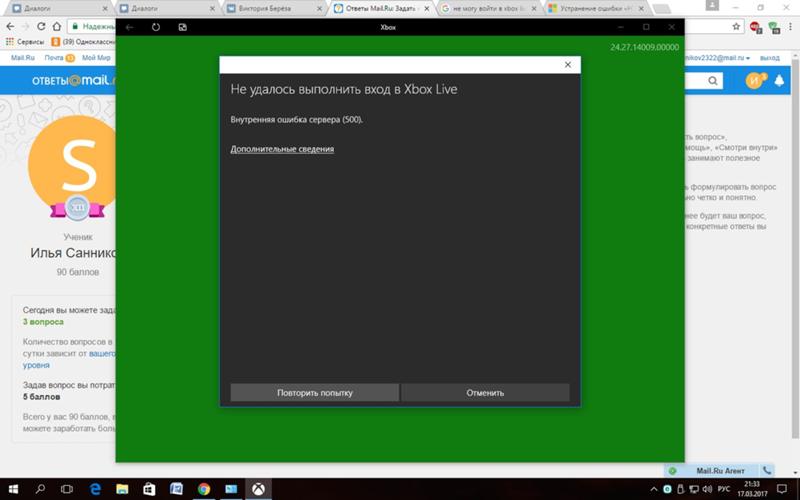
- Написать
- Ensuite, вы должны сделать то же самое с паролем, который вы определили. Важно помнить, что в случае заглавных букв они должны быть написаны, чтобы иметь к ним доступ без проблем.
- После этого, вы вернетесь на главную страницу в прямом эфире . Теперь вам нужно нажать на зеленую кнопку с текстом «Присоединяйтесь к Xbox Live Gold». Вы будете перенаправлены в раздел этой программы членства.
- Внутри нужно просто нажать на кнопку «Подпишитесь сейчас» , доступный под кратким описанием Gold.
- В этот самый момент, вы будете перенаправлены в магазин Microsoft и на вкладку оплаты подписки Xbox Gold . Вы можете щелкнуть белое раскрывающееся меню, чтобы выбрать план, который вам больше нравится:
- 1 месяц за 6,99 евро
- 3 месяц за 19,99 евро
- 12 месяц за 59,99 евро
«ОБНОВЛЕНИЕ ✅ Вам нужно открыть профиль, чтобы играть в любимые игры из Windows 10? ⭐ ВОЙДИТЕ СЮДА ⭐ и смотрите !!! Не можете найти способ зарегистрировать Xbox Live ID с консоли? Нет проблем, в этом уроке у вас есть ✅ ПОШАГОВАЯ история и объясняется, как это сделать »
- Затем проделайте то же самое с кнопками » Зарегистрироваться «Чтобы подписаться или» Купить в подарок Отдать кому-нибудь.
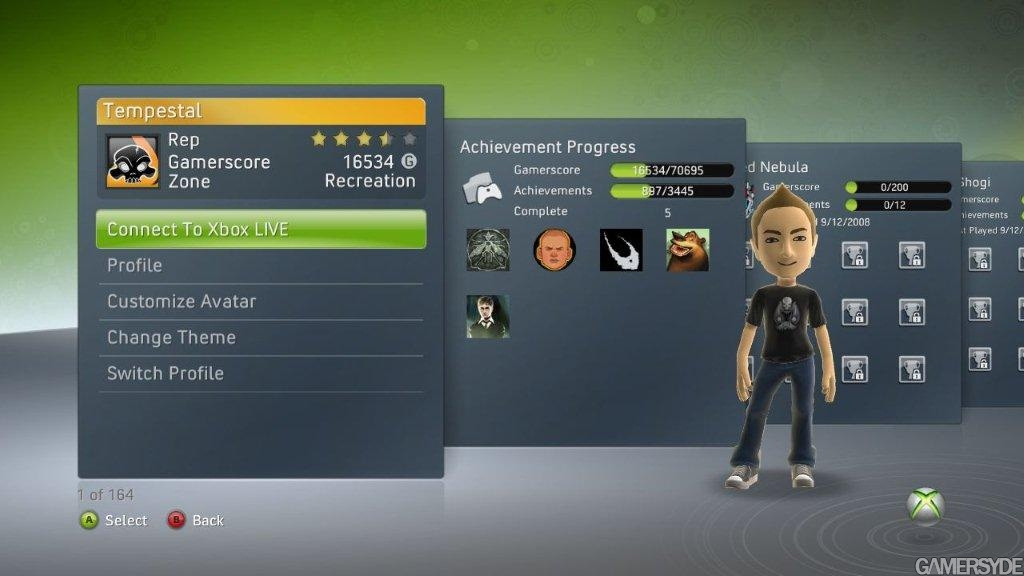 Выбираем первый вариант.
Выбираем первый вариант. - Он не все, что вам нужно сделать, это указать способ оплаты в
* Примечание: Если в процессе создания учетной записи Gold вы не вошли в систему вначале, на последнем шаге, где мы нажимаем «Присоединиться сейчас», вместо того, чтобы указывать нам способы оплаты, это потребует от нас входа в учетную запись для завершения. с процессом.
Если у вас есть какие-либо вопросы, оставляйте их в комментариях, мы свяжемся с вами как можно скорее, и это будет большим подспорьем для большего числа участников сообщества. Je Vous remercie!
report this ad
Как подписаться на Xbox Live Gold
Автор Винс Пейви
Хотите узнать, как подписаться на Xbox Live Gold на своей консоли? Мы вас прикрыли.
Быстрые ссылки
- Как настроить учетную запись Xbox Live
- Как подписаться на Xbox Live Gold
Если вы впервые приобрели консоль Xbox , скорее всего, вам захочется узнать, как настроить учетную запись Xbox Live, чтобы получить максимальную отдачу от новой мощной консоли Microsoft. На этой странице вы найдете все, что вам нужно знать, чтобы вы могли с легкостью начать работу с этими играми в сети Xbox, включая то, что означают названия вещей, какие пакеты доступны и сколько они стоят в США и США. ВЕЛИКОБРИТАНИЯ.
СВЯЗАННЫЙ: Как поделиться игрой на консолях Xbox One и Series S / X
Мы приложили все усилия, чтобы сделать эту статью как можно более простой для восприятия и понимания, и постарались ответить на все вопросы, которые, по нашему мнению, могут возникнуть у новичков в онлайн-экосистеме Xbox. После этого посещения TheGamer вы сможете подключить свою домашнюю консоль, телефон или персональный компьютер к онлайн-матчам с другими пользователями в многопользовательской сети Microsoft и сосредоточиться на том, чтобы весело провести время, просто играя в видеоигры. Давайте начнем.
После этого посещения TheGamer вы сможете подключить свою домашнюю консоль, телефон или персональный компьютер к онлайн-матчам с другими пользователями в многопользовательской сети Microsoft и сосредоточиться на том, чтобы весело провести время, просто играя в видеоигры. Давайте начнем.
Как настроить учетную запись Xbox Live
На консоли Xbox
Для простоты мы предполагаем, что вы уже настроили аппаратное обеспечение консоли Xbox, следуя инструкциям, приведенным на коробке. Если нет, пожалуйста, подключите все, а затем возвращайтесь к нам.
Как только консоль будет включена, вас поприветствуют с запросами на первоначальную настройку. Пройдите их согласно инструкции. Это будет включать в себя настройку вашего языка и местоположения, проверку настроек дисплея и подключение нового устройства к интернет-сети.
Теперь, когда вы подключены к Интернету , вам, вероятно, будет предложено выполнить обновление системы Xbox . Пусть Xbox сделает свое дело и подготовится к вам. Это может занять некоторое время в зависимости от скорости вашего интернета, поэтому воспользуйтесь этой возможностью, чтобы немного расслабиться.
Пусть Xbox сделает свое дело и подготовится к вам. Это может занять некоторое время в зависимости от скорости вашего интернета, поэтому воспользуйтесь этой возможностью, чтобы немного расслабиться.
Когда он будет полностью обновлен, наконец, наступит время войти в учетную запись Xbox . Если вы уже используете другие службы Microsoft, такие как Windows, Outlook, OneDrive, Office или Skype, скорее всего, у вас уже есть учетная запись Microsoft. Используйте свой адрес электронной почты и пароль для входа в систему , и вам будет присвоено уникальное имя пользователя Xbox. Вы можете изменить это один раз бесплатно, если хотите еще больше персонализировать свою учетную запись. Мы не можем помочь с этой частью, но мы надеемся, что вы достаточно креативны, чтобы придумать что-нибудь.
Если у вас еще нет учетной записи Microsoft, вы можете создать ее бесплатно, указав любой свой адрес электронной почты. Он запросит у вас некоторые данные (имя, страна, дата рождения) и пароль. После того, как вы введете эту информацию, вас также попросят ввести имя пользователя Xbox.
После того, как вы введете эту информацию, вас также попросят ввести имя пользователя Xbox.
На ПК с Windows
Если вы работаете на компьютере под управлением Windows, скорее всего, у вас уже есть учетная запись Microsoft, но если ее нет, вы можете зарегистрировать ее здесь, на веб-сайте Microsoft. Просто нажмите « Создать учетную запись » и выполните шаги, предоставляя запрашиваемые данные, пока ваша учетная запись не будет создана.
Если у вас есть учетная запись Microsoft, используйте ее для входа на xbox.com или в приложение Xbox для Windows, и, как и на консолях, вам будет присвоено имя пользователя (которое можно изменить один раз бесплатно), которое будет используется всякий раз, когда вы подключаетесь к сети Xbox. Вы не требуется Xbox Live Gold, чтобы играть в онлайн-игры Microsoft на ПК , но вам все равно потребуется бесплатная учетная запись Xbox Live (также иногда называемая Xbox Live Silver), чтобы играть с друзьями, владеющими консолью, в сети Xbox. Ваше имя пользователя будет отображаться для других людей, поэтому, если вы его измените, не забудьте тщательно его выбрать!
Ваше имя пользователя будет отображаться для других людей, поэтому, если вы его измените, не забудьте тщательно его выбрать!
Вы также можете использовать веб-браузер для управления своей учетной записью Xbox Live или любой другой подпиской на учетную запись Microsoft, перейдя на страницу «Управление моей учетной записью Microsoft» 9.кнопка 0022. Вы можете найти это, щелкнув свой аватар, сидящий в верхней правой части экрана, или перейдя по этой ссылке здесь, которая откроет область «Услуги и подписки» непосредственно на веб-сайте (если вы уже вошли в свою учетную запись) .
Это полезная страница, которую вам, вероятно, следует сохранить в закладках, так как вы также можете использовать ее для управления Office 365, EA Play для консоли Xbox и Xbox Game Pass. Это также веб-сайт, на который можно перейти, если вы когда-нибудь купите цифровую игру через сеть Xbox и у вас возникнут какие-либо проблемы.
Как подписаться на Xbox Live Gold
Что такое Xbox Live Gold?
Xbox Live Gold — это дополнительная подписка, которую вы можете приобрести, главное преимущество которой заключается в том, что она позволяет вам играть в онлайн-игры с другими. Вам это не понадобится для чего-то вроде Fortnite Battle Royale, но вам обязательно понадобится, чтобы играть в большие игры AAA, такие как Forza Horizon 5 и Halo Infinite.
Вам это не понадобится для чего-то вроде Fortnite Battle Royale, но вам обязательно понадобится, чтобы играть в большие игры AAA, такие как Forza Horizon 5 и Halo Infinite.
Активные подписчики Xbox Live Gold также ежемесячно получают доступ к новым играм благодаря Games With Gold и имеют право на эксклюзивные предложения Microsoft Store благодаря Deals With Gold.
Что такое Xbox Game Pass Ultimate?
Xbox Game Pass Ultimate — еще одна подписка, предоставляющая пользователям все преимущества Xbox Game Pass, EA Play для консолей и Xbox Live Gold. Xbox Game Pass и EA Play — это сервисы, немного похожие на Netflix, которые предоставляют пользователям арендуемую библиотеку из более чем 100 игр. Вы можете загружать эти заголовки или транслировать их через Интернет, как для шоу, фильмов или музыки.
Как подписаться на Xbox Live Gold или Xbox Game Pass
Теперь, когда вы вошли в систему, оформить подписку на Xbox Live Gold очень просто. Перейдите в Microsoft Store и в разделе «Игры» вы найдете «Подписки». Xbox Live указан там как один из вариантов, наряду с Xbox Game Pass и Xbox Game Pass Ultimate .
Перейдите в Microsoft Store и в разделе «Игры» вы найдете «Подписки». Xbox Live указан там как один из вариантов, наряду с Xbox Game Pass и Xbox Game Pass Ultimate .
Выберите понравившийся план подписки, активируйте его и запишите дату продления, чтобы вас не застали врасплох, когда он снова спишет с вас плату . Поздравляю! Теперь у вас есть Xbox Live Gold.
Только для одной учетной записи в системе Xbox требуется Xbox Live Gold или Xbox Game Pass, чтобы любой пользователь консоли мог воспользоваться ее преимуществами, поэтому вам не нужно несколько подписок.
Сколько стоят Xbox Live Gold и Xbox Game Pass?
Вы можете приобрести несколько планов подписки, которые включают доступ к Xbox Live Gold. В таблице ниже каждый из них описан более подробно:
| Название плана | Что вы получите | Цена | |||||||||||||||||||||||||||||||||||||||||||||||||||
|---|---|---|---|---|---|---|---|---|---|---|---|---|---|---|---|---|---|---|---|---|---|---|---|---|---|---|---|---|---|---|---|---|---|---|---|---|---|---|---|---|---|---|---|---|---|---|---|---|---|---|---|---|---|
xbox Live Gold для 1 месяца| xbox Live Gold для 1 месяца | xbox Live Gold для 1 месяца | xbox Live Gold для 1 месяца | 7 xbox | . |  Gold в месяц Gold в месяц $9,99/£6,99 в месяц | Xbox Live Gold на 3 месяца |
$24.99/£17.99 a month | Xbox Game Pass for 1 Month |
$90,99/£7,99 в месяц | Абонемент Xbox Game Pass на 3 месяца |
$29,99/£23,99 каждые 3 месяца | PC Game Pass на 1 месяц | Онлайн-игра0014 | 9,99 $ 9,124 90,19 в месяц | PC Game Pass на 3 месяца |
$ 29,99/£ 23,99 каждые 3 месяца | Xbox Game Pass Ultimate для 1 месяца | 13 |  на Xbox на Xbox $14.99/£10.99 a month | Xbox Game Pass Ultimate for 3 Months |
44,99 долл. США каждые 3 месяца | СЛЕДУЮЩИЙ: Как изменить свой тег игрока на Xbox 45+ бесплатных учетных записей Xbox Live Xbox — это бренд видеоигр от Microsoft, который имеет несколько игровых консолей. Консоли Xbox 360, One, Series X и Series S. Series X в 4 раза мощнее, чем Xbox One X. Он поддерживает разрешение 8K, 120 кадров в секунду, а целевое значение по умолчанию — разрешение 4K и 60 кадров в секунду. Консоли имеют функции трассировки лучей и новую архитектуру Velocity, которая ускоряет потоковую передачу текстур. Чтобы начать работу, вам необходимо создать учетную запись Microsoft и использовать ее для входа в консоль. Эта статья содержит список бесплатных учетных записей Xbox Live/360 с адресами электронной почты и паролями, играми и бесплатными деньгами.
Как получить бесплатную учетную запись Xbox Чтобы получить бесплатную учетную запись Xbox, перейдите на сайт xbox.com и нажмите кнопку «Войти». Теперь вам нужно войти в свою учетную запись Microsoft , чтобы начать. Если у вас нет учетной записи Microsoft, выберите «Создать ее!» и следуйте инструкциям на экране. Сюда входит создание нового адреса электронной почты и выбор тега игрока. Является ли служба Xbox Live бесплатной?Присоединиться к Xbox Live можно бесплатно, но в ней есть как бесплатные, так и платные игры. Вы можете присоединиться к нему, войдя в свою учетную запись Microsoft. Некоторые бесплатные игры: Fortnite, Overwatch 2 и Apex Legends. Некоторые платные игры: NBA 2K23, Grand Theft Auto V и Tom Clancy’s Rainbow Six Осада. Бесплатные учетные записи Xbox Live На некоторых учетных записях есть купленные игры, а на других нет. Включены игры Call of Duty: Modern Warfare, NBA 2K, Madden и другие. Если вы не можете войти в учетную запись, это, вероятно, означает, что кто-то изменил для нее пароль. Это также может означать, что учетная запись была удалена или заблокирована. В этом случае вы можете попробовать использовать данные для входа в другую учетную запись . Если на аккаунте нет игр, значит он не оплачен. Новые учетные записи Xbox будут периодически добавляться в таблицу. Вы можете добавить эту страницу в закладки (для Chrome щелкните значок звездочки в поле URL-адреса) и зайти позже, чтобы найти дополнительные бесплатные учетные записи. Free Xbox accounts with games
| |||||||||||||||||||||||||||||||


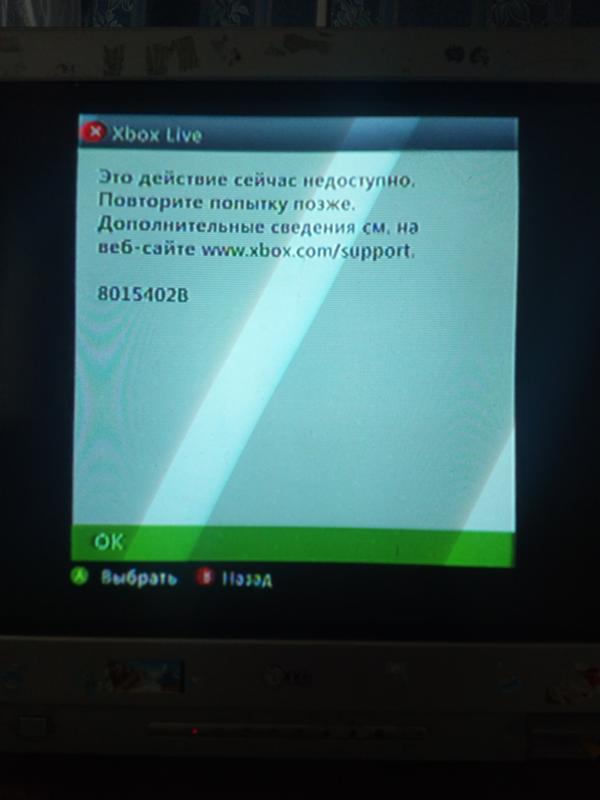
 com
com com
com com
com